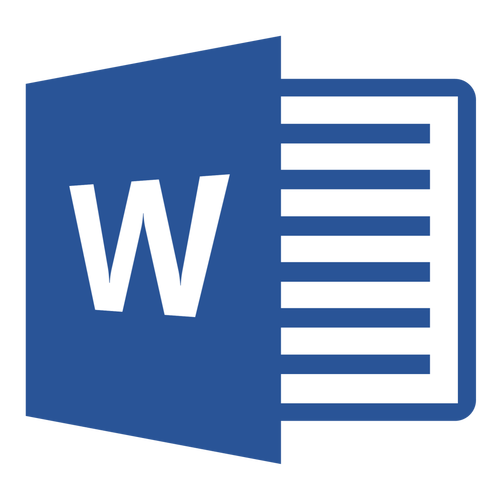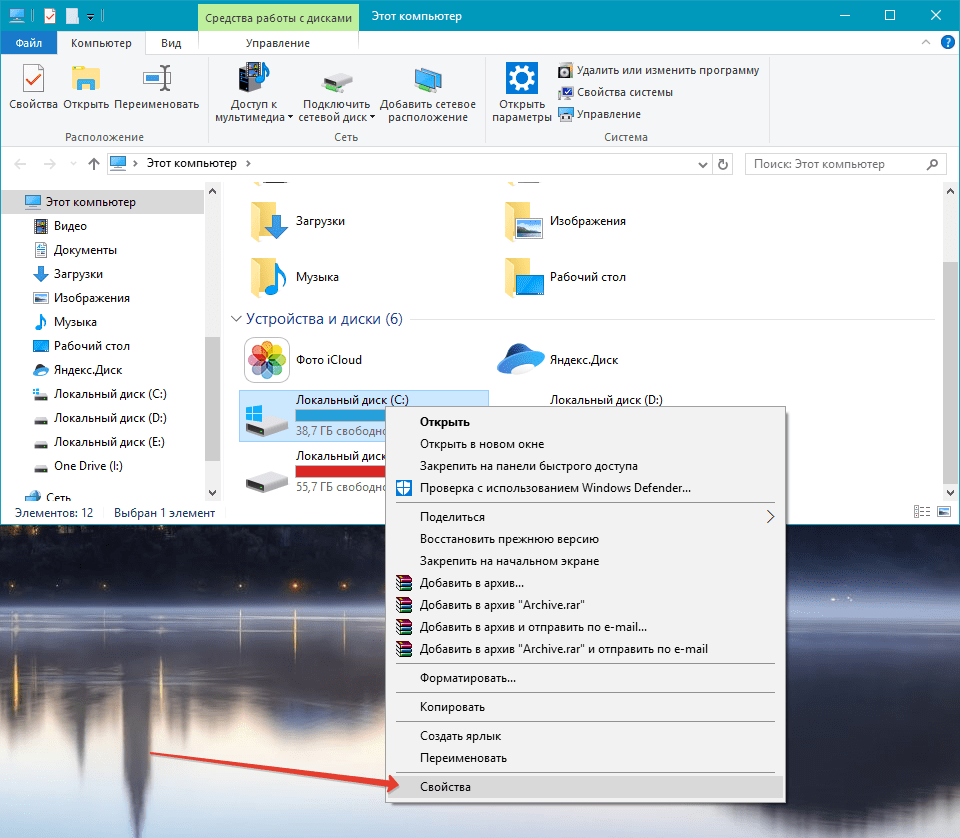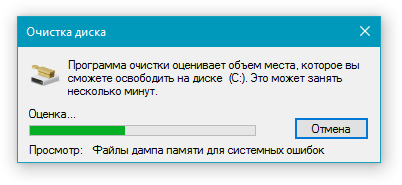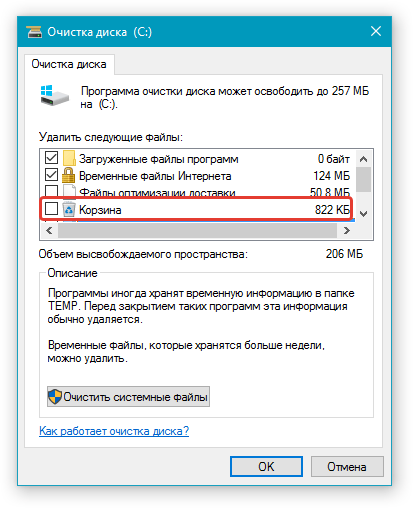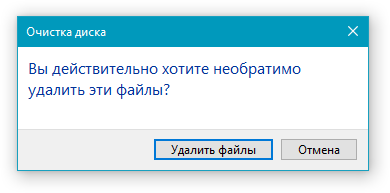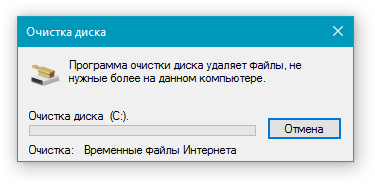- Приложению word не удалось отобразить нужный
- Что делать, если при открытии документа в Word появляется сообщение «Недостаточно памяти или места на диске»
- Повреждение файла Normal.dotm
- Некорректная работа надстроек
- Изменение разрешений каталога шрифтов
- Приложению word не удалось отобразить нужный
- Вопрос
- Ответы
- Все ответы
- Приложению word не удалось отобразить нужный шрифт недостаточно памяти windows 10
- Вопрос
- Ответы
- Все ответы
- Решение ошибки Word: недостаточно памяти, чтобы закончить операцию
- В каких версиях программы возникает эта ошибка
- Почему эта ошибка возникает
- Решение ошибки
- Временное решение
- Помогла ли вам эта статья?
- Поделиться статьей в социальных сетях:
- Еще статьи по данной теме:
Приложению word не удалось отобразить нужный
Что делать, если при открытии документа в Word появляется сообщение «Недостаточно памяти или места на диске»
Microsoft Word — самый продвинутый и мощный текстовый процессор, без труда справляющейся с открытием и редактированием документов в сотни страниц со сложным форматированием текста. Но если это так, как можно объяснить ошибку «Недостаточно памяти или места на диске» , появляющуюся сразу после открытия файла при том, что на компьютере не наблюдается недостатка ни оперативной, ни физической дисковой памяти?
Cразу нужно сказать, что ошибка эта не имеет отношения к оперативной памяти или жесткому диску, в большинстве случаев она возникает при повреждении конфигурационных файлов Microsoft Word или изменения разрешений каталога шрифтов, из которого редактор подгружает необходимо ему шрифты.
Также ошибка может быть вызвана повреждением кэша шрифтов, работой некоторых надстроек и повреждением самих файлов Microsoft Office.
Рассмотрим эти причины более подробно.
Повреждение файла Normal.dotm
Файл normal.dot представляет собой шаблон, в котором хранятся настройки и стили, определяющие вид документа Word. В случае повреждения его структуры редактор может отреагировать появлением указанной ошибки. В этом случае устранить неполадку можно путем пересоздания шаблона Normal.dotm .
Для этого, закрыв все файлы Microsoft Office, перейдите в каталог %userprofile%AppDataRoamingMicrosoftШаблоны и переименуйте расширение файла Normal.dotm в OLD или BAK .
Также вы можете удалить файл, но безопаснее всё же будет его переименовать.
При следующем запуске Word шаблон будет создан с настройками по умолчанию.
Некорректная работа надстроек
Если в вашем Word имеются активные надстройки, попробуйте их отключить.
Для этого перейдите по цепочке настроек Файл -> Параметры -> Надстройки.
Внизу в выпадающем списке выберите «Надстройки Word», нажмите «Перейти».
И снимете в открывшемся окошке галочки с активных надстроек.
То же самое повторите и для надстроек COM. Можно действовать и методом исключения, отключая надстройки одну за другой и проверяя каждый раз работу редактора.
Изменение разрешений каталога шрифтов
Еще одной распространенной причиной появления ошибки является изменение разрешений системного каталога Fonts , содержимое которого используется приложениями пакета Microsoft Office. Ошибка может возникать во всех версиях Windows, но чаще всего ее появление отмечалось в Windows 10 Creator Update. Устранить эту неполадку можно с помощью PowerShell , выполнив следующие две команды.
Приложению word не удалось отобразить нужный
Вопрос
ОС: Win 10 Pro версия 1709
MS Office: 2010, 2016
Этот шрифт, EanGnivc (eang000.ttf) используется для отображения штрихкодов. В компании никогда не было с этим проблем пока не решили потихоньку переходить на Windows 10. Теперь при вставке штрихкода или при выборе этого шрифта в Word, появляется предупреждение «Приложению Word не удалось отобразить нужный шрифт, так как недостаточно памяти или места на диске.» Сам шрифт не отображается в Fonts, его можно увидеть только если зайти \localhostWindowsFonts
Мною были проверены все компьютеры со свежеустановленным Windows 10 Pro 1709, на всех поголовно компьютерах проявляется эта проблема и в случае с Office 2010 и в случае c Office 2016.
На компьютере с Windows 10 Ent LTSB 2016 и Office 365 все работает без проблем. Шрифт в хранилище шрифтов виден.
Как исправить положение? Может было какое-то обновление которое, ломало работу хранилища шрифтов и его можно удалить?
Ответы
Я не наблюдаю такой проблемы ни на машине в домене, ни на машине вне домена. Обе с текущими обновлениями.
Остается предположить что при вводе именно в ваш домен происходит что то интересное, возможно какие то политики домена влияют или какое то ПО устанавливается.
Но сам файл шрифта не поврежден раз контрольная сумма совпадает.
This posting is provided «AS IS» with no warranties, and confers no rights.
- Предложено в качестве ответа Anton Sashev Ivanov 29 января 2018 г. 9:58
- Помечено в качестве ответа Vector BCO Moderator 29 сентября 2018 г. 14:20
- Помечено в качестве ответа Anton Sashev Ivanov 1 февраля 2018 г. 8:15
Все ответы
ОС: Win 10 Pro версия 1709
MS Office: 2010, 2016
Этот шрифт, EanGnivc (eang000.ttf) используется для отображения штрихкодов. В компании никогда не было с этим проблем пока не решили потихоньку переходить на Windows 10. Теперь при вставке штрихкода или при выборе этого шрифта в Word, появляется предупреждение «Приложению Word не удалось отобразить нужный шрифт, так как недостаточно памяти или места на диске.» Сам шрифт не отображается в Fonts, его можно увидеть только если зайти \localhostWindowsFonts
Мною были проверены все компьютеры со свежеустановленным Windows 10 Pro 1709, на всех поголовно компьютерах проявляется эта проблема и в случае с Office 2010 и в случае c Office 2016.
На компьютере с Windows 10 Ent LTSB 2016 и Office 365 все работает без проблем. Шрифт в хранилище шрифтов виден.
Как исправить положение? Может было какое-то обновление которое, ломало работу хранилища шрифтов и его можно удалить?
Приложению word не удалось отобразить нужный шрифт недостаточно памяти windows 10
Вопрос
ОС: Win 10 Pro версия 1709
MS Office: 2010, 2016
Этот шрифт, EanGnivc (eang000.ttf) используется для отображения штрихкодов. В компании никогда не было с этим проблем пока не решили потихоньку переходить на Windows 10. Теперь при вставке штрихкода или при выборе этого шрифта в Word, появляется предупреждение «Приложению Word не удалось отобразить нужный шрифт, так как недостаточно памяти или места на диске.» Сам шрифт не отображается в Fonts, его можно увидеть только если зайти \\localhost\Windows\Fonts
Мною были проверены все компьютеры со свежеустановленным Windows 10 Pro 1709, на всех поголовно компьютерах проявляется эта проблема и в случае с Office 2010 и в случае c Office 2016.
На компьютере с Windows 10 Ent LTSB 2016 и Office 365 все работает без проблем. Шрифт в хранилище шрифтов виден.
Как исправить положение? Может было какое-то обновление которое, ломало работу хранилища шрифтов и его можно удалить?
Ответы
Я не наблюдаю такой проблемы ни на машине в домене, ни на машине вне домена. Обе с текущими обновлениями.
Остается предположить что при вводе именно в ваш домен происходит что то интересное, возможно какие то политики домена влияют или какое то ПО устанавливается.
Но сам файл шрифта не поврежден раз контрольная сумма совпадает.
This posting is provided «AS IS» with no warranties, and confers no rights.
- Предложено в качестве ответа Anton Sashev Ivanov 29 января 2018 г. 9:58
- Помечено в качестве ответа Vector BCO Moderator 29 сентября 2018 г. 14:20
Все ответы
ОС: Win 10 Pro версия 1709
MS Office: 2010, 2016
Этот шрифт, EanGnivc (eang000.ttf) используется для отображения штрихкодов. В компании никогда не было с этим проблем пока не решили потихоньку переходить на Windows 10. Теперь при вставке штрихкода или при выборе этого шрифта в Word, появляется предупреждение «Приложению Word не удалось отобразить нужный шрифт, так как недостаточно памяти или места на диске.» Сам шрифт не отображается в Fonts, его можно увидеть только если зайти \\localhost\Windows\Fonts
Мною были проверены все компьютеры со свежеустановленным Windows 10 Pro 1709, на всех поголовно компьютерах проявляется эта проблема и в случае с Office 2010 и в случае c Office 2016.
На компьютере с Windows 10 Ent LTSB 2016 и Office 365 все работает без проблем. Шрифт в хранилище шрифтов виден.
Как исправить положение? Может было какое-то обновление которое, ломало работу хранилища шрифтов и его можно удалить?
Решение ошибки Word: недостаточно памяти, чтобы закончить операцию
Если при попытке сохранить документ MS Word вы столкнулись с ошибкой следующего содержания — “Недостаточно памяти или места на диске для завершения операции”, — не спешите паниковать, решение есть. Однако, прежде, чем приступить к устранению данной ошибки, уместно будет рассмотреть причину, а точнее, причины ее возникновения.
Примечание: В разных Версиях MS Word, а также в разных ситуациях содержание сообщения об ошибке может немного отличаться. В данной статье мы рассмотрим только ту проблему, которая сводится к нехватке оперативной памяти и/или места на жестком диске. Сообщение об ошибке будет содержать именно эту информацию.
В каких версиях программы возникает эта ошибка
Ошибка типа “Недостаточно памяти или места на диске” может возникнуть в программах пакета Microsoft Office 2003 и 2007. Если на вашем компьютере установлена устаревшая версия программного обеспечения, рекомендуем его обновить.
Почему эта ошибка возникает
Проблема нехватки памяти или места на диске характерна не только для MS Word, но и другого ПО от Microsoft, доступного для Windows ПК. В большинстве случаев возникает она по причине увеличения файла подкачки. Именно это и приводит к чрезмерной загруженности оперативной памяти и/или потере большей части, а то и всего дискового пространства.
Еще одна распространенная причина — определенное антивирусное ПО.
Также, такое сообщение об ошибке может иметь буквальный, самый очевидный смысл — на жестком диске действительно нет места для сохранения файла.
Решение ошибки
Чтобы устранить ошибку “Недостаточно памяти или места на диске для завершения операции” необходимо освободить место на жестком диске, его системном разделе. Для этого можно воспользоваться специализированным ПО от сторонних разработчиков или же стандартной утилитой, интегрированной в Windows
1. Откройте “Мой компьютер” и вызовите контекстное меню на системном диске. У большинства пользователей этой диск (C:), по нему и нужно кликнуть правой кнопкой мышки.
2. Выберите пункт “Свойства”.
3. Нажмите на кнопку “Очистка диска”.
4. Дождитесь завершения процесса “Оценка”, во время которого система просканирует диск, пытаясь найти файлы и данные, которые можно удалить.
5. В окне, которое появится после сканирования, установите галочки напротив пунктов, которые можно удалить. Если вы сомневаетесь в том, нужны ли вам те или иные данные, оставьте все как есть. Обязательно установите галочку напротив пункта “Корзина”, если в ней содержатся файлы.
6. Нажмите “ОК”, а затем подтвердите свои намерения, нажав “Удалить файлы” в появившемся диалоговом окне.
7. Дождитесь завершения процесса удаления, после которого окно “Очистка диска” закроется автоматически.
После выполнения вышеописанных манипуляций на диске появится свободное место. Это устранит ошибку и позволит сохранить документ Ворд. Для большей эффективности вы можете воспользоваться сторонней программой для очистки диска, например, CCleaner.
Если вышеописанные действия вам не помогли, попробуйте временно отключить антивирусное ПО, установленное у вас на компьютере, сохранить файл, а затем снова включить защиту антивируса.
Временное решение
В случае крайней необходимости вы всегда можете сохранить файл, который не удается сохранить по вышеописанным причинам, на внешний жесткий диск, флешку или сетевой диск.
Чтобы не предотвратить потерю данных, содержащихся в документе MS Word, настройте функцию автосохранения файла, с которым вы работаете. Для этого воспользуйтесь нашей инструкцией.
Вот, собственно, и все, теперь вы знаете, как устранить ошибку программы Word: “Недостаточно памяти, чтобы закончить операцию”, а также знаете о причинах, по которым она возникает. Для стабильной работы всего программного обеспечения на компьютере, а не только продуктов Microsoft Office, старайтесь держать достаточно свободного места на системном диске, время от времени производя его очистку.
Добавьте сайт Lumpics.ru в закладки и мы еще пригодимся вам.
Отблагодарите автора, поделитесь статьей в социальных сетях.
Помогла ли вам эта статья?
Поделиться статьей в социальных сетях:
Еще статьи по данной теме:
Здравствуйте. Я выполнила все действия, как вы рекомендовали — проблема осталась.
Елена, здравствуйте. А на внешнее устройство (диск, флешку) пробовали сохранить документ, как это рекомендовано в последней части статьи?
При нажатии шрифт в верхней части программы вылазиет предупиеждение что недостаточно виртуальной памяти для завершения операции. После чего текст пропадает весь во всей системе.и ничего не могу сделать просто перезапуская ноутбук. С виртуальной памятью я действительно колдовал изменял ее давно мне нужно было для одной игры но теперь я не могу вернуть все как есть
Andrei, здравствуйте. Вероятнее всего, причина проблемы заключается как раз-таки в том, что Вы «наколдовали» ранее, поэтому рекомендую все же изменить размер виртуальной памяти, увеличив ее размер. О том, как это сделать, рассказывается в отдельных статьях на нашем сайте.
Чтобы не предотвратить потерю данных, содержащихся в документе MS Word, настройте функцию автосохранения файла, с которым вы работаете. Для этого воспользуйтесь нашей инструкцией.
Я столкнулся с проблемой «недостаточно памяти что бы заверить операцию» пользуясь версией Word 2013. Работаю на ноутбуке с достаточно хорошими характеристиками(intel core i7-7700k, 16Gb оперативной памяти, наличие SSD), так же на обоих дисках места более чем достаточно,а создавал я файл Word на рабочем столе,который привязан к диску,на котором свободно пол терабайта.После первого включения Word и попытки выбрать шрифт во-первых загрузилось от силы шрифтов 5, остальные в списке выбора были просто невидимыми. Так же при выборе какого-либо шрифта и попытки что-то написать текст так же были невидимым. После перезагрузки компьютера зайдя в этот же файл собственно столкнулся с надписью «недостаточно памяти что бы заверить операцию». При этом компьютер начал вести себя крайне странно,иконки на рабочем столе пропадали, все надписи становились черными и мыльными либо же пропадали и даже диспетчер и проводник задач не имел каких либо надписей или иконок. С таким же эффектом я сталкивался когда места на системном диске у меня не осталось вообще.
Добрый день! На одном из рабочих ноутов столкнулись с такой же проблемой. Место на диске 100% есть,но ворд его не видит… В чем дело?
Надо сказать, что на ноут поставили ssd. До ssd таких проблем не возникало.
Здравствуйте. Файл подкачки проверили? Он может быть как слишком большим, так и, наоборот, иметь недостаточный размер. О том, как определить его оптимальный размер и, если это потребуется, изменить его, рассказывается в отдельных инструкциях на нашем сайте.
Хернюс вы пишите про файлы подкачки и всё остальное.
У меня система на диске С, а это 256 Гигов ТОЛЬКО ПОД СИСТЕМУ.
Проблема — в кривых руках программистов Мелкомягких. Я решаю легко — закрываю пару не нужных в данный момент программ — и проблема уходит.
Задайте вопрос или оставьте свое мнение Отменить комментарий